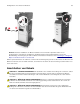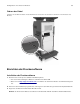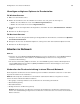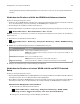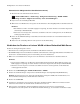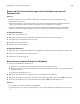Operation Manual
Ändern der Anschlusseinstellungen nach Installation eines Internal
Solutions Ports
Hinweise:
• Wenn der Drucker über eine statische IP-Adresse verfügt dürfen Sie keine Änderungen an der
Konfiguration vornehmen.
• Wenn die Computer so eingerichtet wurden, dass anhand des Netzwerknamens statt anhand der IP-
Adresse gedruckt wird dürfen Sie keine Änderungen an der Konfiguration vornehmen.
• Falls Sie einem Drucker, der bereits für eine Ethernet-Verbindung konfiguriert wurde, einen WLAN-
Internal Solutions Port (ISP) hinzufügen, müssen Sie den Drucker vom Ethernet-Netzwerk trennen.
Für Windows-Benutzer
1
Önen Sie den Druckerordner.
2 Önen Sie die Druckereigenschaften im Kontextmenü des Druckers mit dem neuen ISP.
3
Konfigurieren
Sie den Anschluss über die Liste.
4 Aktualisieren Sie die IP-Adresse.
5 Wenden Sie die Änderungen an.
Für Macintosh-Benutzer
1
Navigieren Sie in den Systemeinstellungen im Apple-Menü zur Druckerliste, und wählen Sie dann + > IP.
2 Geben Sie die IP-Adresse in das Adressfeld ein.
3 Wenden Sie die Änderungen an.
Einrichten des seriellen Drucks (nur Windows)
1 Stellen Sie die Parameter im Drucker ein.
a Rufen Sie über das Bedienfeld das Menü für die Anschlusseinstellungen auf.
b
Önen
Sie das Menü für die Einstellungen des seriellen Anschlusses und passen Sie die Einstellungen
gegebenenfalls an.
c Wenden Sie die Änderungen an.
2 Önen Sie über den Drucker den Druckerordner, und wählen Sie Ihren Drucker.
3 Önen Sie die Druckereigenschaften, und wählen Sie den Kommunikationsanschluss (COM) aus der Liste.
4 Stellen Sie die Parameter für den Kommunikationsanschluss (COM) in Geräte-Manager ein.
Hinweise:
• Serieller Druck reduziert die Druckgeschwindigkeit.
• Vergewissern Sie sich, dass das serielle Kabel an den seriellen Anschluss des Druckers angeschlossen
ist.
Konfiguration eines weiteren Druckers 60